We weten dat we in Windows 10 gemakkelijk bestanden als privé of openbaar kunnen instellen met behulp van machtigingen.Ja, dat doet het, en het kan eenvoudig op het bestand worden toegepast door de bestandskenmerken te wijzigen.Wanneer we echter bestandsrechten willen wijzigen, verschijnt er vaak een foutmelding!ZoalsKan objecten in de container niet opsommenDergelijke fouten zijn een van de meest voorkomende fouten.
U hoeft alleen maar te ontspannen, want hier laten we u een effectieve en snelle manier zien omHet oplossen van het niet opsommen van objecten in Container Access is Denied Error op Windows 10.
Wat kon de objecten in de containerfout niet opsommen?
In Windows 10 is het niet kunnen opsommen van objecten in de containertoegang geweigerde fout een veelvoorkomende fout die gebruikers tegenkomen bij het verwerken van alle bestands- of mapmachtigingen.Daarom kunnen we met Windows 10 een groot aantal bestanden en mappen delen met meerdere gebruikers via het lokale netwerk.
Wanneer u als beheerder probeert de toegangsrechten van de gebruiker te wijzigen in bepaalde bestanden of mappen van bepaalde gebruikersgroepen, kan de fout "Kan objecten in de container niet opsommen" verschijnen.
Wat veroorzaakte dit probleem?
Welnu, het is belangrijk dat u de reden weet waarom deze fout optreedt.
De twee belangrijkste redenen die ervoor zorgen dat de Windows 10-fout geen objecten in de container kan opsommen, kunnen zijn:Vanwege een machtigingsconflict tussen bestanden of mappen, of omdat enkele onjuiste mapinstellingen zijn geconfigureerd.
Hoe de fout op te lossen dat objecten niet kunnen worden opgesomd in Windows 10 containerfout
Er zijn twee manieren.Volg gewoon de onderstaande stappen om de fout op te lossen.
Methode 1: Mapeigendom wijzigen
stap 1.
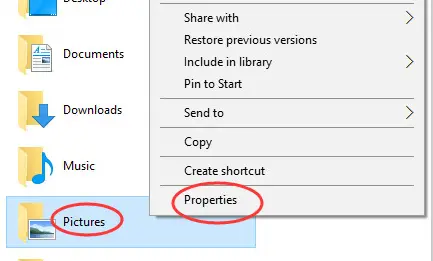
- Eerst moet u met de rechtermuisknop op de map of het bestand klikken waarvan u de machtigingen wilt wijzigen.
- Vervolgens moet u op de knop Eigenschappen klikken.
stap 2.
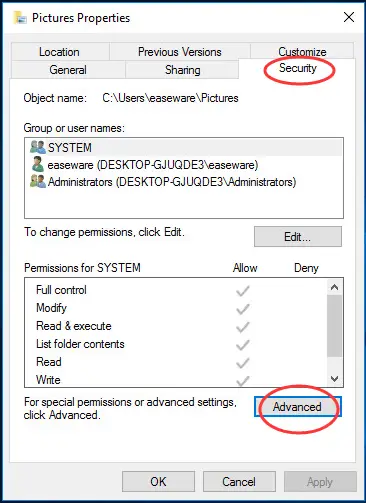
Klik vervolgens op het tabblad "Geavanceerd" onder het deelvenster "Beveiliging".
derde stap
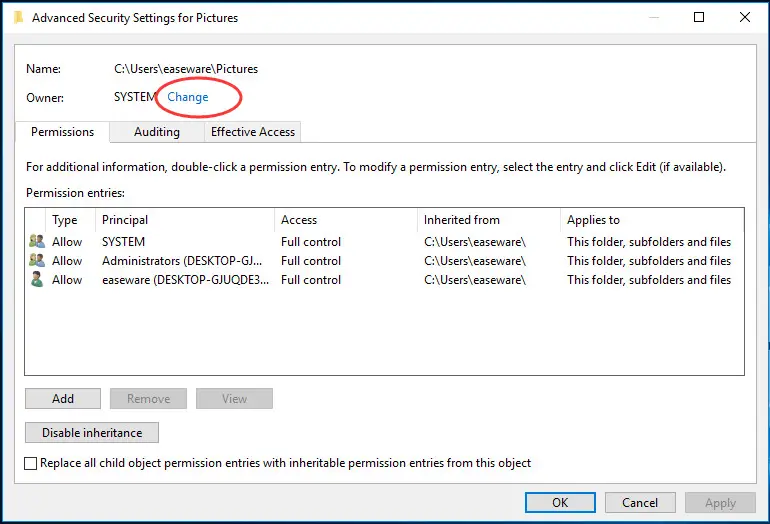
Klik nu op de knop Wijzigen.
Stap 4.
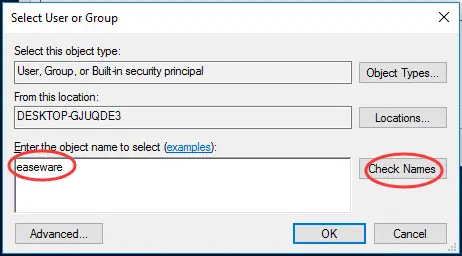
- Vervolgens moet u uw gebruikersnaam typen in het weergegeven vak.
- Klik nu op "Naam controleren" en klik vervolgens op "OK".
de vijfde stap
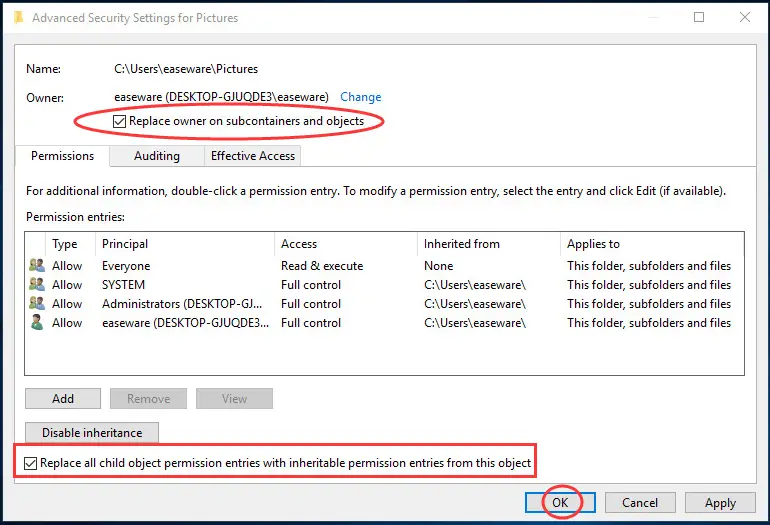
- U moet de volgende twee voorwaarden controleren:
- U kunt de eigenaar van een object of onderliggende container vervangen, of u kunt alle machtigingsvermeldingen voor onderliggende objecten vervangen door overneembare machtigingsvermeldingen voor het object
- Klik nu op OK.
zesde stap
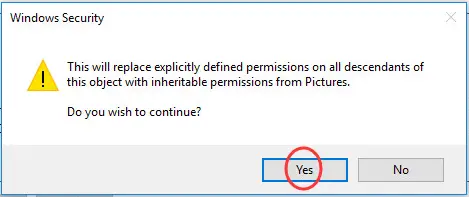
Wanneer Windows-beveiliging daarom vraagt, kunt u op "Ja" klikken.
Methode 2: Waarschuwingen onderdrukken om Windows 10-fouten op te lossen
Met de "Instellingen voor gebruikersaccountbeheer" kunt u eenvoudig alle meldingsopties uitschakelen, en hierdoor kunt u ook machtigingswijzigingen aanbrengen in de map zonder meldingen of pop-upvensters weer te geven.
Volg de onderstaande stappen om methode 2 te gebruiken om de mapmachtigingen met succes te wijzigen:
eerste stap:
Open het menu "Start" en typ "Instellingen voor gebruikersaccountbeheer wijzigen" of "UAC" in de zoekbalk "Start".De optie om de instellingen voor gebruikersaccountbeheer te wijzigen, verschijnt in de zoekresultaten.Je moet het openen.
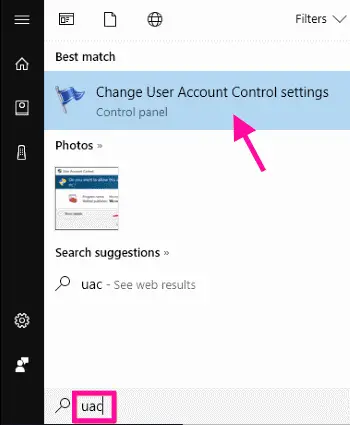
Tweede stap:
Binnenkort wordt een schuifregelaar weergegeven.Sleep de schuifregelaar naar beneden om nooit een melding te krijgen.Als u klaar bent, klikt u op de knop OK.Als het toestemmingsdialoogvenster verschijnt, klikt u op Ja.
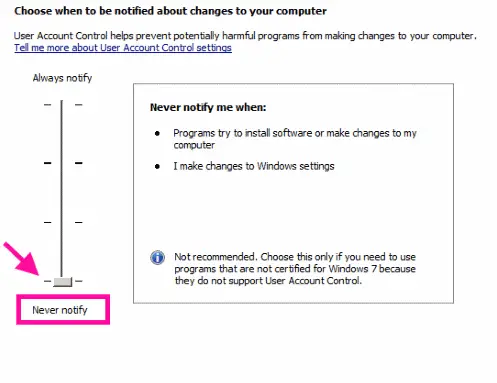
Start het apparaat opnieuw op nadat u deze stap hebt voltooid.Na het opnieuw opstarten moet u mapmachtigingen instellen.Daarom kunt u heel gemakkelijk map- of bestandsrechten instellen.
eindoordeel
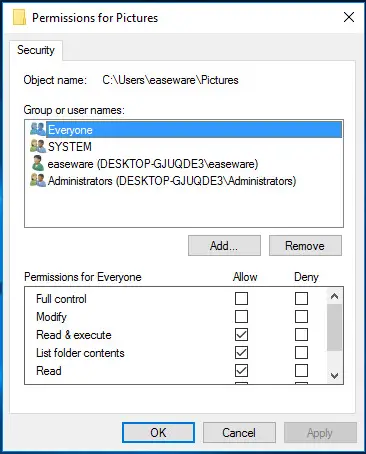
Nu kunt u eenvoudig de machtigingen van openbare of privébestanden wijzigen.
Als alle stappen ongeldig zijn, moet u mogelijk opnieuw beginnen.Maak eerst een nieuwe map, voeg bestanden toe en stel vervolgens mapmachtigingen in voor andere gebruikers op het netwerk.
Vergeet ook niet om ons te laten weten of deze methoden voor u werken.Als u vragen heeft, kunt u hieronder reageren.


![Hoe de Windows-versie te zien [heel eenvoudig]](https://infoacetech.net/wp-content/uploads/2023/06/Windows%E7%89%88%E6%9C%AC%E6%80%8E%E9%BA%BC%E7%9C%8B-180x100.jpg)


